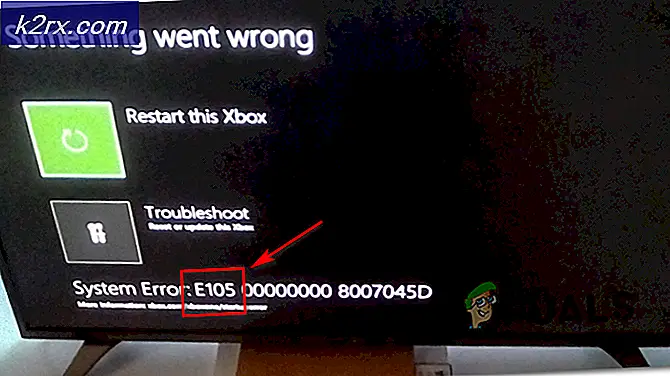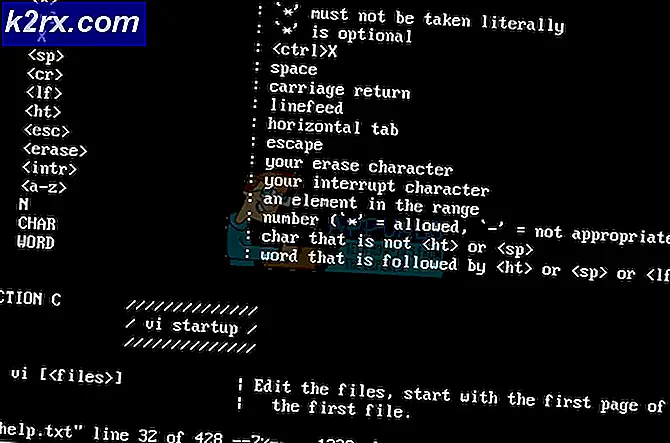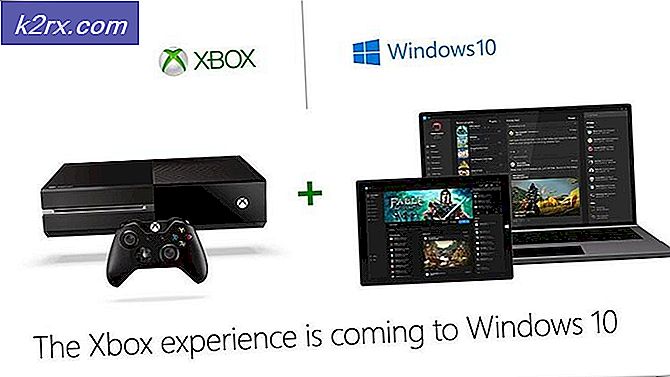Slik løser du feil ERR_NAME_NOT_RESOLVED på Google Chrome
ERR_NAME_NOT_RESOLVED betyr at domenenavnet ikke kan løses. DNS (Domain Name System) er ansvarlig for å løse domener, og hvert domene på internett har en navneserver, som gjør det mulig for DNS-ene å løse Domenenavn.
Denne feilen på Google Chrome betyr det samme som ovenfor, men med en bedre forståelse av problemet vil du kunne diagnostisere og fikse det. Vanligvis vil du se denne feilen når du ikke kan åpne et nettsted. Feilen betyr teknisk, at navnet ikke kan løses. Det er ulike grunner for denne feilen for å pop-up; og generelt kan feilen være et resultat av en feilkonfigurasjon på datamaskinen eller ruteren ELLER det kan være et problem med nettstedet du prøver å besøke, som kan være nede.
Det er to mulige scenarier, les det som er aktuelt for deg.
Nettstedet du prøver å få tilgang til, er nettstedet ditt, og det returnerer ERR_NAME_NOT_RESOLVED
Når du konfigurerer et nettsted, får du hosting med det, eller du kjøper det fra en annen hostingleverandør. Når du får hosting, får du navneservere, som skal oppdateres med Domain Register. For eksempel er appuals.com registrert hos GoDaddy og vert med CloudFlare, Cloudflare, ga oss deres navneservere, som vi har oppdatert på GoDaddy.
Her er et eksempel på et annet nettsted, som er registrert hos GoDaddy, men har BlueHost som hostingleverandør.
Hvis hosting var med GoDaddy, så har jeg kanskje ikke måttet oppdatere nameservers, vanligvis gjør GoDaddy det selv.
Så det du trenger for å sikre er at navneserverne dine er riktig oppdatert, og du bruker navneserverne som er gitt av deg av nettleverandøren.
Hvis du ikke er sikker på dette, kan du sjekke innstillingene ved å gå til intodns.com/your-domain-name.com
Hvis bare nettstedet ditt ikke virker, og alle andre nettsteder, kan du se hva nslookup rapporterer fra Kommandoprompt.
Hold Windows-tasten og trykk på R. Skriv cmd og klikk OK.
skriv nslookup your-site.com og trykk ENTER .
Hvis det ikke returnerer en gyldig IP-adresse, eller hvis forteller at domenet ikke eksisterer, eller en annen feil må du sjekke med verten din.
Nettstedet du prøver å få tilgang til, er et generelt nettsted, som er tilgjengelig overalt, men ikke bare på enheten din
Hvis dette er tilfelle, er det høyst sannsynlig at Internett-leverandørens DNS-servere er nede, eller DNS-innstillingene ikke er konfigurert riktig. Google har gitt offentlige DNS-servere, med en oppetid på 99, 99%, som du kan bruke til å fikse problemet.
PRO TIPS: Hvis problemet er med datamaskinen eller en bærbar PC / notatbok, bør du prøve å bruke Reimage Plus-programvaren som kan skanne arkiver og erstatte skadede og manglende filer. Dette fungerer i de fleste tilfeller der problemet er oppstått på grunn av systemkorrupsjon. Du kan laste ned Reimage Plus ved å klikke herHold Windows-tasten og trykk på R.
Skriv ncpa.cpl og klikk OK.
Høyreklikk Nettverksadapteren og velg Egenskaper, marker / velg Internet Protocol Version 4 (TCP / IPv4) og klikk Egenskaper.
Ta en titt på Bruk følgende DNS-serveradresser og oppdater de to feltene med følgende adresser:
8.8.8.8
8.8.4.4
Klikk OK og Test .
Oppdaterer DNS-en din på et Mac OS X
På et Mac OS X Klikk på Apple- ikonet øverst til venstre, og velg Systemvalg. Klikk på ikonet Nettverk, og kontroller at den aktive adapteren din ( Ethernet eller trådløs ) er valgt, og klikk deretter Avansert .
Gå til DNS-fanen og klikk på + Symbolet. Legg til følgende DNS-er i det og fjern andre hvis det var noen.
8.8.8.8
8.8.4.4
Fjern Google Chrome's Host Cache og deaktiver Predict Network Actions
- Åpne Chrome, og gå til Innstillinger, og klikk deretter Vis avanserte innstillinger.
- Klikk på Personvern.
- Finn Forutsi nettverkshandlinger for å forbedre sidebelastningsytelsen, eller bruk en prediksjonstjeneste for å laste inn sider raskere, og deaktiver den.
- Når du er ferdig, skriv inn krom: // netto-internals / # dns i adressefeltet og trykk ENTER-tasten.
- Klikk på Slett vertscache
Dette bør løse problemet.
PRO TIPS: Hvis problemet er med datamaskinen eller en bærbar PC / notatbok, bør du prøve å bruke Reimage Plus-programvaren som kan skanne arkiver og erstatte skadede og manglende filer. Dette fungerer i de fleste tilfeller der problemet er oppstått på grunn av systemkorrupsjon. Du kan laste ned Reimage Plus ved å klikke her